Macrium Reflect Error 9 — rozwiązywanie problemów
Opublikowany: 2025-10-29Macrium Reflect to jedno z najbardziej niezawodnych i popularnych rozwiązań do klonowania dysków i tworzenia kopii zapasowych dostępnych zarówno dla konsumentów, jak i specjalistów IT. Znany ze swojej wydajności i usprawnionego interfejsu, upraszcza złożone zadania tworzenia kopii zapasowych, zapewniając użytkownikom spokój ducha. Jednakże, jak w przypadku każdego oprogramowania, użytkownicy mogą czasami napotkać problemy. Jednym z takich problemów, który wprawił wiele osób w zakłopotanie, jest błąd Macrium Reflect Error 9 , problem zwykle związany z błędami odczytu plików podczas operacji tworzenia lub przywracania obrazu. Zrozumienie i rozwiązywanie tego błędu jest kluczem do utrzymania integralności kopii zapasowej.
Co to jest błąd odbicia Macrium 9?
Błąd 9: Zwykle pojawia się jako „Odczyt nie powiódł się – 9 – Nośnik jest chroniony przed zapisem” lub podobny komunikat związany z niepowodzeniem odczytu. Zwykle sygnalizuje, że Macrium Reflect nie jest w stanie odczytać danych ani z dysku źródłowego, ani z nośnika biorącego udział w procesie tworzenia kopii zapasowej. Może to wynikać z problemów sprzętowych, uszkodzonych danych lub problemów z samym dyskiem fizycznym.
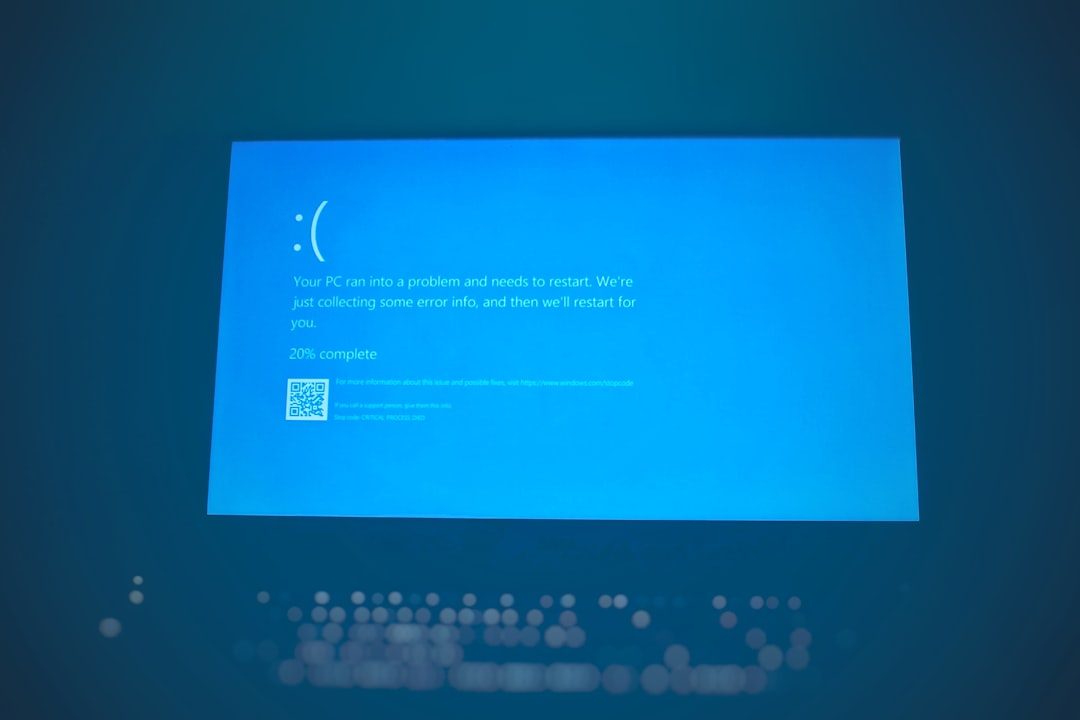
Przyczyny mogą obejmować drobne, tymczasowe usterki lub większe awarie urządzeń pamięci masowej. Dlatego aby skutecznie rozwiązać problem, konieczna jest dokładna diagnoza.
Typowe przyczyny błędu 9 w Macrium Reflect
Zidentyfikowanie przyczyny problemu jest pierwszym krokiem. Poniżej znajdują się niektóre z najczęstszych czynników wyzwalających błąd 9:
- Uszkodzone sektory na dysku źródłowym lub docelowym.
- Uszkodzony system plików lub uszkodzone partycje danych.
- Problemy sprzętowe, takie jak awarie dysków lub problematyczne kable.
- Zakłócenia ze strony oprogramowania lub narzędzi innych firm , które blokują dostęp do dysku.
- Nośniki oznaczone jako tylko do odczytu lub fizycznie chronione przed zapisem (szczególnie w przypadku nośników wymiennych).
Przewodnik rozwiązywania problemów krok po kroku
1. Sprawdź uprawnienia do odczytu/zapisu
Zacznij od najprostszego kroku: upewnij się, że nośnik lub napęd nie jest ustawiony w trybie „tylko do odczytu” lub nie jest ograniczony uprawnieniami do plików.
- Kliknij dysk prawym przyciskiem myszy > Właściwości > zakładka Zabezpieczenia: Sprawdź, czy Twoje konto użytkownika ma odpowiednie uprawnienia do odczytu i zapisu .
- W przypadku dysków zewnętrznych lub pamięci USB upewnij się, że urządzenie nie jest fizycznie zabezpieczone przed zapisem za pomocą przełącznika.
2. Uruchom CHKDSK, aby zidentyfikować uszkodzone sektory
Macrium Reflect często zgłasza błąd 9 w przypadku napotkania uszkodzonych sektorów. Użyj narzędzia Windows CHKDSK, aby sprawdzić stan dysku.
chkdsk /f /r X:
Zastąp X: literą dysku. To polecenie spróbuje naprawić logiczne błędy systemu plików i wykryć/odzyskać uszkodzone sektory.
3. Wymień wadliwe kable lub porty
Kable, zwłaszcza USB i SATA, z biegiem czasu mogą ulec zniszczeniu lub poluzować. Słabe połączenie może przerwać operacje odczytu, powodując błąd 9.
- Przetestuj działanie, używając innego kabla.
- Unikaj używania koncentratorów USB; podłącz bezpośrednio do płyty głównej lub tylnego portu.
- Zmień porty i powtórz zadanie tworzenia obrazu lub kopii zapasowej, aby sprawdzić, czy problem nadal występuje.
4. Sprawdź stan dysku poprzez status SMART
Skorzystaj z bezpłatnych narzędzi, takich jak CrystalDiskInfo lub HWMonitor, aby sprawdzić dane SMART (technologia samomonitorowania, analizy i raportowania) dysku.
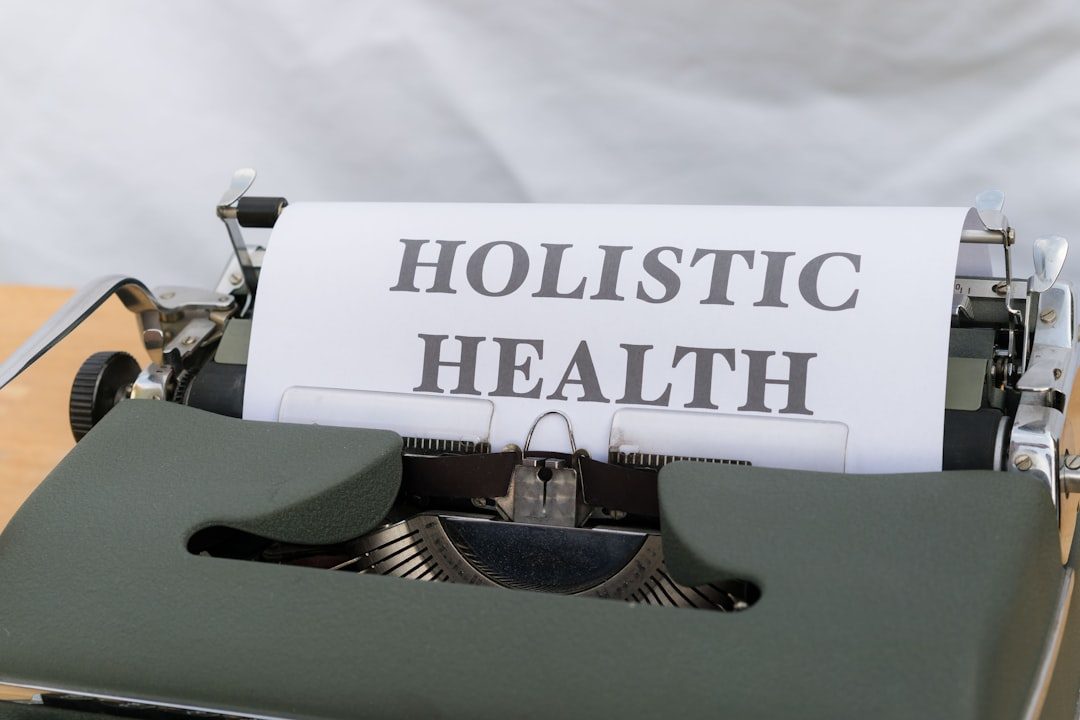
Zwróć uwagę na ostrzeżenia, takie jak „Liczba ponownie przydzielonych sektorów” lub „Liczba oczekujących sektorów”, które wskazują na awarię dysku. Jeśli pojawią się ostrzeżenia SMART, rozważ natychmiastową migrację danych i wymianę dysku twardego.
5. Uruchom komputer z nośnika ratunkowego (jeśli kopia zapasowa w systemie operacyjnym nie powiedzie się)
Czasami stan operacyjny systemu może zakłócać dostęp do dysku. Utworzenie i uruchomienie środowiska ratunkowego Macrium Reflect może pomóc w wyizolowaniu konfliktów na poziomie systemu:
- Otwórz Macrium Reflect > Inne zadania > Utwórz nośnik ratunkowy.
- Uruchom komputer z ratunkowego USB i spróbuj wykonać tę samą operację (wykonaj kopię zapasową lub przywróć).
Jeśli operacja powiedzie się w środowisku ratunkowym, możesz potwierdzić, że oprogramowanie innej firmy lub sam system Windows zakłóca normalne działanie Reflect.

6. Wyłącz oprogramowanie antywirusowe lub aplikacje działające w tle innych firm
Narzędzia zabezpieczające czasami ograniczają aplikacjom dostęp do niektórych dysków lub plików, aby zapobiec nieautoryzowanym operacjom. Chociaż jest to przydatne, może również blokować legalne procesy.
- Tymczasowo wyłącz program antywirusowy lub zabezpieczenia punktu końcowego.
- Zamknij niepotrzebne aplikacje działające w tle, szczególnie te związane z monitorowaniem dysku lub synchronizacją w chmurze, takie jak OneDrive lub Dropbox.
7. Zaktualizuj Macrium Reflect i sterowniki urządzeń
Starsze wersje Macrium Reflect mogą mieć problemy z nowszym sprzętem lub zawierać błędy, które zostały już załatane:
- Sprawdź aktualizacje Macrium w Pomoc > Sprawdź aktualizacje .
- Upewnij się, że wszystkie sterowniki urządzeń (zwłaszcza kontrolerów dysków AHCI lub RAID) są aktualne, korzystając z Menedżera urządzeń lub witryny internetowej producenta płyty głównej.
Zapobieganie błędowi 9 w przyszłości
Zapobieganie jest zawsze lepsze niż leczenie. Podejmując proaktywne kroki, możesz uniknąć napotkania tego błędu w przyszłych zadaniach tworzenia kopii zapasowych:
- Regularnie sprawdzaj dysk i kontroluj jego stan.
- Korzystaj z wysokiej jakości urządzeń do przechowywania i unikaj ich zapełniania po brzegi.
- Planuj tworzenie przyrostowych kopii zapasowych , zamiast polegać wyłącznie na dużych kopiach zapasowych całego systemu.
- Utrzymuj dwie lokalizacje kopii zapasowych (np. zewnętrzny dysk twardy i pamięć w chmurze) w celu zapewnienia nadmiarowości.
Jeśli ten sam dysk wielokrotnie wywołuje błąd 9, jest to silny sygnał, że dysk może być bliski awarii. Rozważ wymianę dysku, aby zapobiec utracie danych.
Kiedy skontaktować się z pomocą techniczną
Jeśli powyższe kroki nie rozwiążą problemu, zaleca się skontaktowanie z pomocą techniczną Macrium w celu uzyskania zaawansowanej pomocy:
- Dołącz pliki dziennika znajdujące się w C:\ProgramData\Macrium\Reflect\ .
- Zanotuj ekran błędu tak dokładnie, jak to możliwe
- Wspomnij o krokach rozwiązywania problemów, które już próbowałeś.
Pomoc może udostępnić specjalistyczne narzędzia diagnostyczne lub przeprowadzić Cię przez zaawansowane procedury rozwiązywania problemów dostosowane do konfiguracji Twojego systemu.
Często zadawane pytania (FAQ)
- P: Czy uszkodzony dysk SSD może powodować błąd Macrium Reflect Error 9?
Odp.: Tak, na dyskach SSD, podobnie jak w przypadku dysków twardych, z biegiem czasu mogą pojawić się uszkodzone sektory lub błędy logiczne. Użyj CHKDSK lub narzędzi producenta (takich jak Samsung Magician), aby ocenić stan dysku SSD. - P: Czy błąd 9 jest zawsze związany z problemami sprzętowymi?
O: Nie zawsze. Może to być spowodowane tymczasowymi konfliktami oprogramowania, uprawnieniami, a nawet nieaktualnymi sterownikami. - P: Czy powinienem nadal używać dysku, który już raz spowodował błąd 9?
O: Postępuj ostrożnie. Po przeprowadzeniu diagnostyki (SMART, CHKDSK) rozważ wymianę dysku, jeśli problemy nadal występują lub jeśli bezpieczeństwo danych stanowi zagrożenie. - P: Czy ponowna instalacja Macrium Reflect naprawi błąd 9?
Odp.: Tylko jeśli przyczyną problemu jest uszkodzona instalacja. Jeśli błąd wynika z problemów związanych z dyskiem, ponowna instalacja oprogramowania nie pomoże. - P: Jak uzyskać dostęp do dzienników rozruchowych lub plików dziennika Macrium w celu uzyskania pomocy?
O: Przejdź do C:\ProgramData\Macrium\Reflect\ i otwórz odpowiedni plik XML lub plik dziennika. Są one krytyczne podczas przesyłania prośby o pomoc.
Zrozumienie i rozwiązanie błędu Macrium Reflect Error 9 nie zawsze wymaga wiedzy eksperckiej. Dzięki metodycznemu podejściu i odpowiednim narzędziom większość użytkowników może wyizolować problem i przywrócić funkcjonalność kopii zapasowej. W ten sposób użytkownicy chronią integralność swoich danych i zapewniają niezawodne opcje odzyskiwania systemu w razie potrzeby.
